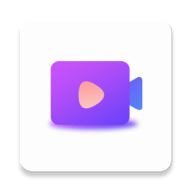重要说明:在安装Office2010前一定要卸载干净之前的Office版本,否则会安装失败!或是出现莫名其妙的错误。
office2010安装方法:
office2010官方下载 免费完整版 下载
1、将下载的Office2010压缩包右键选择解压,没有解压选项的用户需要先下载安装解压缩软件。
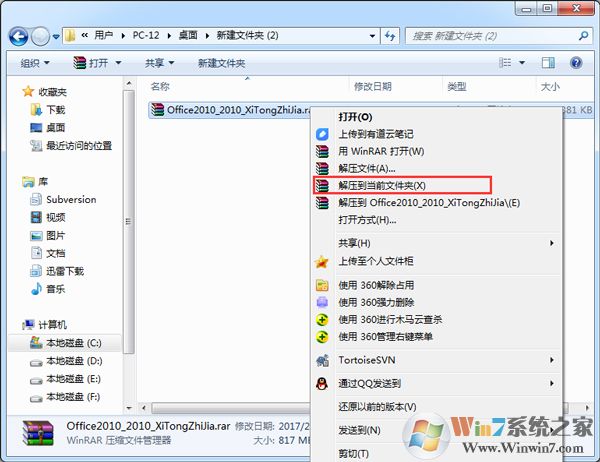
2、打开解压后的Office2010文件夹并双击运行setup.exe(Office2010无法运行或报错的,鼠标右键setup.exe选择“以管理员身份运行”)。
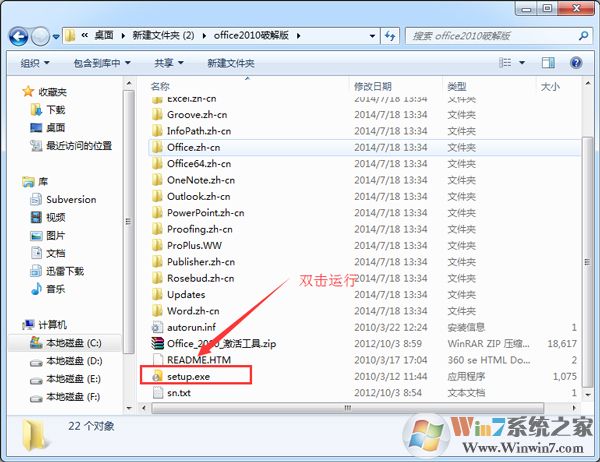
3、选择“我接受此协议的条款”,继续下一步。
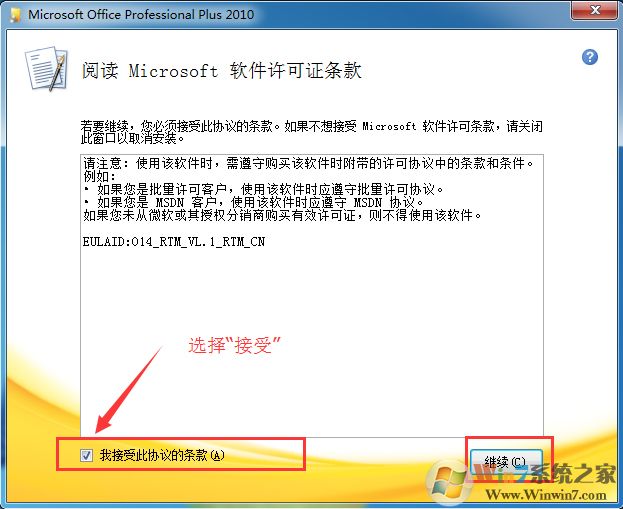
4、点击“立即安装”进入下一步,Office2010默认安装在C盘,不想安装在C盘的用户可以选择“自定义”安装。
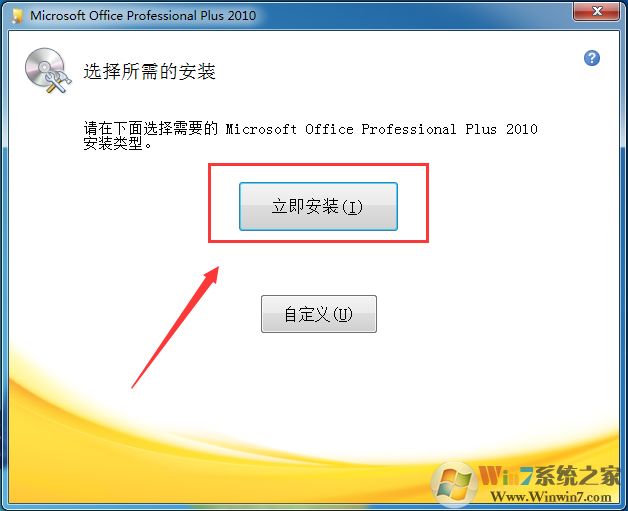
5、程序开始进行安装,Office2010安装时间大概5-10分钟,请耐心等待安装,(如果Office2010安装失败,可能之前的Office没有卸载干净,请将之前安装的Office卸载干净再安装;
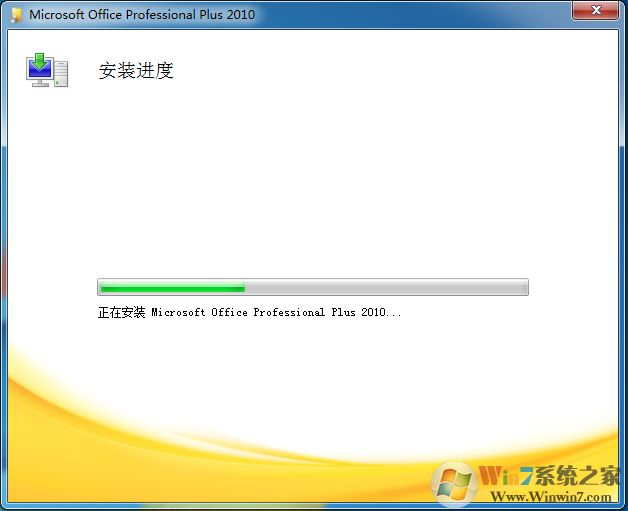
6、Office2010官方下载 免费完整版安装完毕,点击关闭。这时就安装完成了,不过只有60天的试用期,要想长期使用还得需要进行激活。
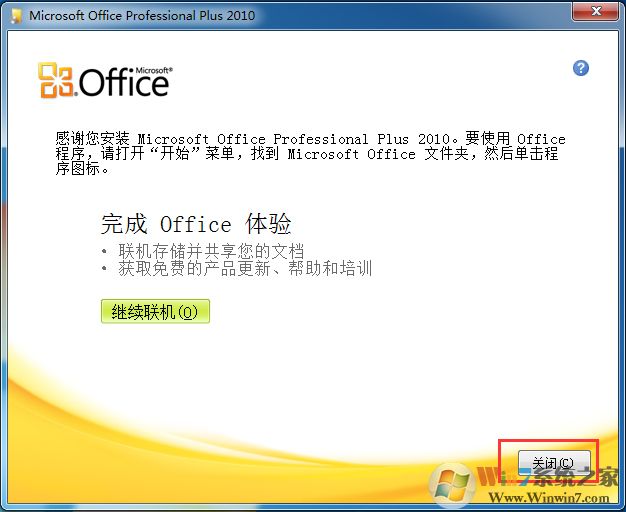
Office2010激活方法:
1、双击运行“Office 2010 Toolkit激活工具”(小编提供的Office2010安装包中已经包含Office2010激活工具了)Win8以上系统需右键选择“以管理员身份运行”(如果Office 2010 Toolkit激活工具无法使用,请先安装.net framework 4.0)。
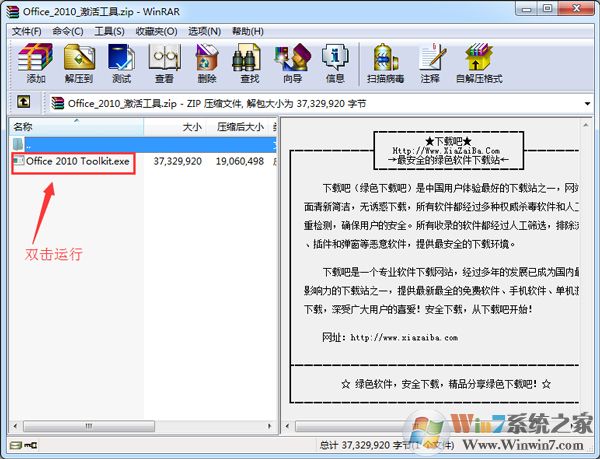
2、单击“EZ-Activator”按钮,进行Office2010激活。
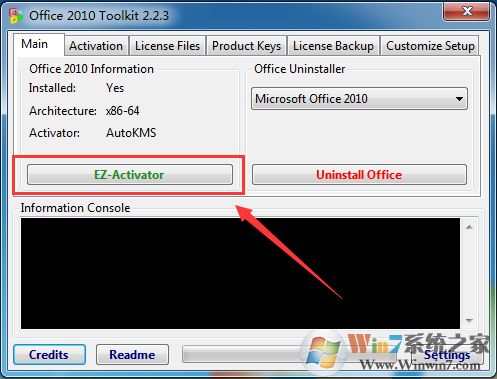
3、Office2010官方下载 免费完整版激活完毕。
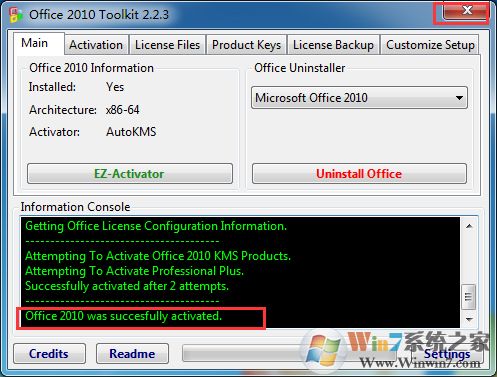
注意事项:
Office2010官方下载 免费完整版安装完后在桌面没有图标,可以在开始菜单中找到(开始菜单-所有程序-Microsoft Office),或鼠标右键菜单也可以直接新建Word、Excel、ppt等文档,需要放在桌面的朋友,发送到桌面快捷方式就可以了。
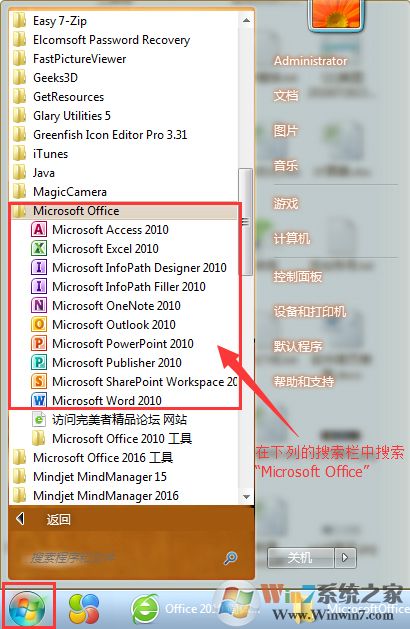
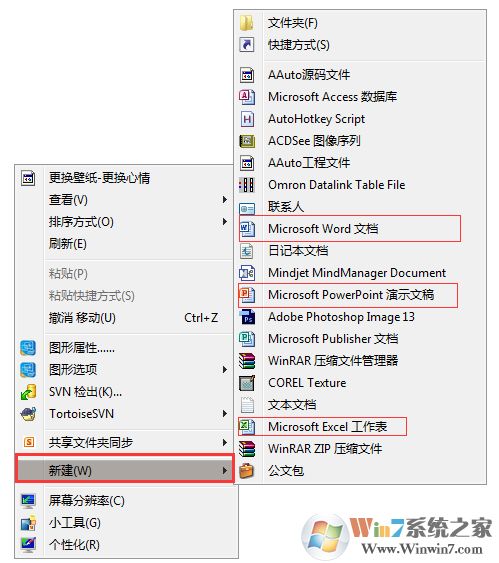
以上就是Win7系统下安装Office2010官方完整版的所有教程了,一目了然,除了安装时出现的错误,一般是之前的office版本没有卸载干净之外,并没有什么难度。